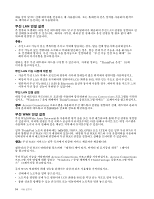Lenovo ThinkPad W530 (Korean) User Guide - Page 51
Bluetooth 사용 - specifications
 |
View all Lenovo ThinkPad W530 manuals
Add to My Manuals
Save this manual to your list of manuals |
Page 51 highlights
Bluetooth 사용 Bluetooth Specification 4.0 Bluetooth Fn+F5 를 눌러 Bluetooth Bluetooth 1. Fn+F5 Bluetooth 2 3 Bluetooth 4. Bluetooth 802.11 표준)을 Bluetooth Bluetooth 1. Fn+F5 Bluetooth 2. Windows Bluetooth 3 Bluetooth 155 Bluetooth Windows Bluetooth Access Connections Access Connections Access Connections 게이지 Windows 7 Access Connections Access Connections Access Connections • Access Connections LAN - - - - • Access Connections WAN - - 1 제 2 35

•
창 근처나 휴대 전화 수신이 가장 강력한 위치에서 양호하게 수신할 수 있습니다.
Bluetooth 사용
일부 모델에는 Bluetooth Specification 4.0과 호환되는 Bluetooth 카드가 장착되어 있습니다. Fn+F5
를 눌러 Bluetooth 기능을 사용 가능 또는 사용 불가능으로 설정할 수 있습니다.
Bluetooth 사용 가능 장치에 데이터 전송
1. Fn+F5를 누르고 Bluetooth 기능을 활성화하십시오.
2. 전송할 데이터를 마우스 오른쪽 버튼으로 클릭하십시오.
3. 전송 위치
➙
Bluetooth
Bluetooth
Bluetooth를 선택하십시오.
4. Bluetooth 장치를 선택한 다음 화면의 지시사항을 따르십시오.
참고:
컴퓨터의 무선 기능(802.11 표준)을 Bluetooth 옵션과 동시에 사용할 경우, 데이터 전송 속도가 느
려지거나 무선 통신 성능이 저하될 수 있습니다.
Bluetooth 장치 추가
1. Fn+F5를 누르고 Bluetooth 기능을 활성화하십시오.
2. Windows 알림 영역에서 Bluetooth
Bluetooth
Bluetooth 아이콘을 클릭하고 장치 추가를 선택합니다.
3. 화면의 지시사항에 따라 연결하십시오.
Bluetooth 장치를 추가한 후 장치 목록에서 장치를 더블 클릭하여 해당 장치의 프로파일을 구성하십시오.
지원되는 프로파일에 대한 자세한 내용은 “무선 관련 정보” 155페이지를 참고하십시오.
Bluetooth 기능 사용에 대한 자세한 내용은 Windows 도움말 정보 시스템 및 Bluetooth 도움말 정
보 시스템을 참고하십시오.
무선 연결 상태 점검
작업 표시줄의 Access Connections 게이지 또는 Access Connections 아이콘 및 무선 상태 아이콘을
통해 컴퓨터의 무선 연결 상태 및 무선 신호 강도를 확인할 수 있습니다.
Access Connections 게이지
Windows 7 운영 체제의 작업 표시줄에서 Access Connections 게이지는 무선 연결의 신호 강도
및 상태를 나타냅니다.
Access Connections 프로그램을 열거나 작업 표시줄에 있는 Access Connections 게이지를 마우
스 오른쪽 버튼으로 클릭하고 무선 연결 상태 보기를 선택하여 무선 연결의 신호 강도 및 상태에 대
한 자세한 정보를 확인할 수 있습니다.
•
Access Connections 게이지 상태: 무선 LAN
–
무선 라디오의 전원이 꺼져 있거나 신호가 없습니다.
–
무선 라디오의 전원이 켜져 있습니다. 무선 연결의 신호 강도가 불량합니다. 신호 강도
를 높이려면 컴퓨터를 무선 액세스 포인트 근처로 옮기십시오.
–
무선 라디오의 전원이 켜져 있습니다. 무선 연결의 신호 강도가 최저 수준입니다.
–
무선 라디오의 전원이 켜져 있습니다. 무선 연결의 신호 강도가 최상입니다.
•
Access Connections 게이지 상태: 무선 WAN
–
신호 없음
–
신호 레벨 1
제
2
장
.
컴퓨터 사용
35